Как настроить прямые выплаты ФСС?
Для начала давайте разберемся, что такое «Пилотный проект ФСС» и с чем его «едят»? По сути, это экспериментальное нововведение, которое подразумевает выплату социальных пособий без участия работодателя.
Если ваша организация является участником пилотного проекта, то для начала работы с этой функцией ее следует активировать в учетной политике организации. Для этого перейдем:
- раздел: «Настройка – Организации – Учетная политика» (рис.6);
- в подразделе «Пособия за счет ФСС» проставляем галочку, подтверждая, что ваша организация зарегистрирована в регионе;
- проставляем дату, с которой будут действовать выплаты.
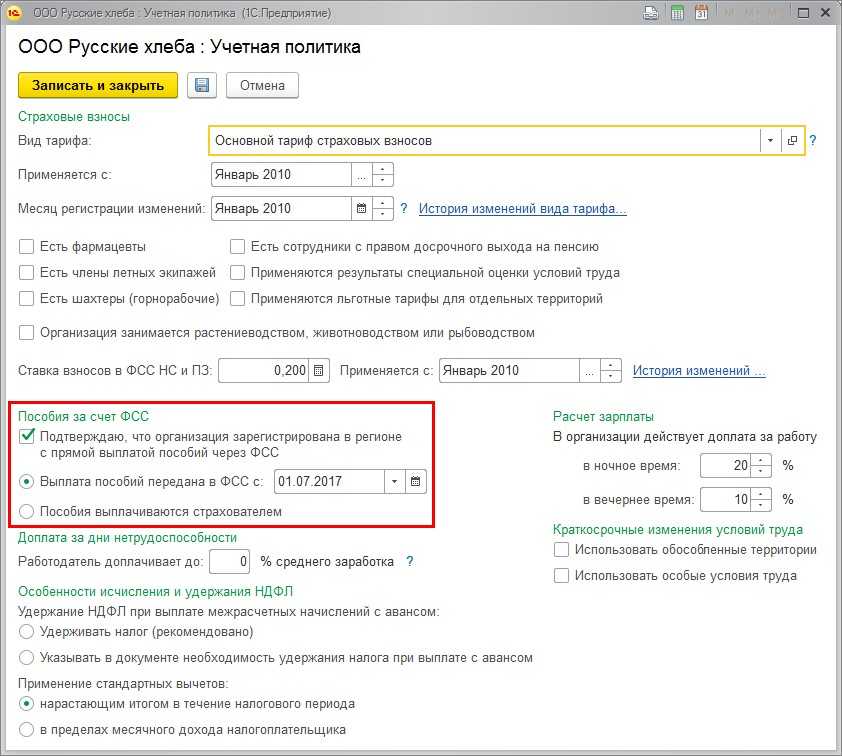 Рис.6. Настройка Выплат ФСС в учетной политике организации в «1С:ЗКГУ 3.1»
Рис.6. Настройка Выплат ФСС в учетной политике организации в «1С:ЗКГУ 3.1»
По завершении этой настройки при формировании больничного листа вы увидите, что в строке, где раньше рассчитывалось пособие за счет ФСС, пусто (рис.7).
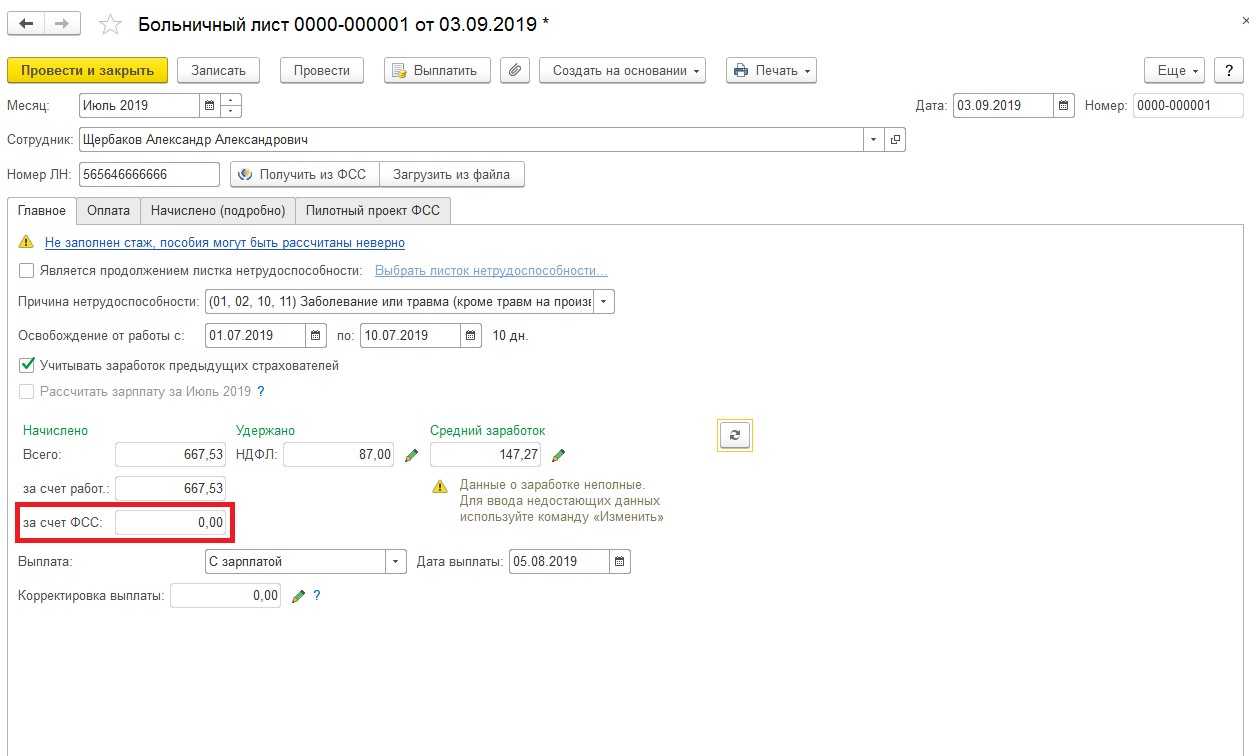 Рис.7. Лист нетрудоспособности в «1С:Зарплата и кадры государственного учреждения 3.1»
Рис.7. Лист нетрудоспособности в «1С:Зарплата и кадры государственного учреждения 3.1»
Помимо этого, появилась еще одна вкладка «Пилотный проект ФСС». В ней вы можете сформировать заявление сотрудника на выплату пособия и отдать его на подпись (рис.8).
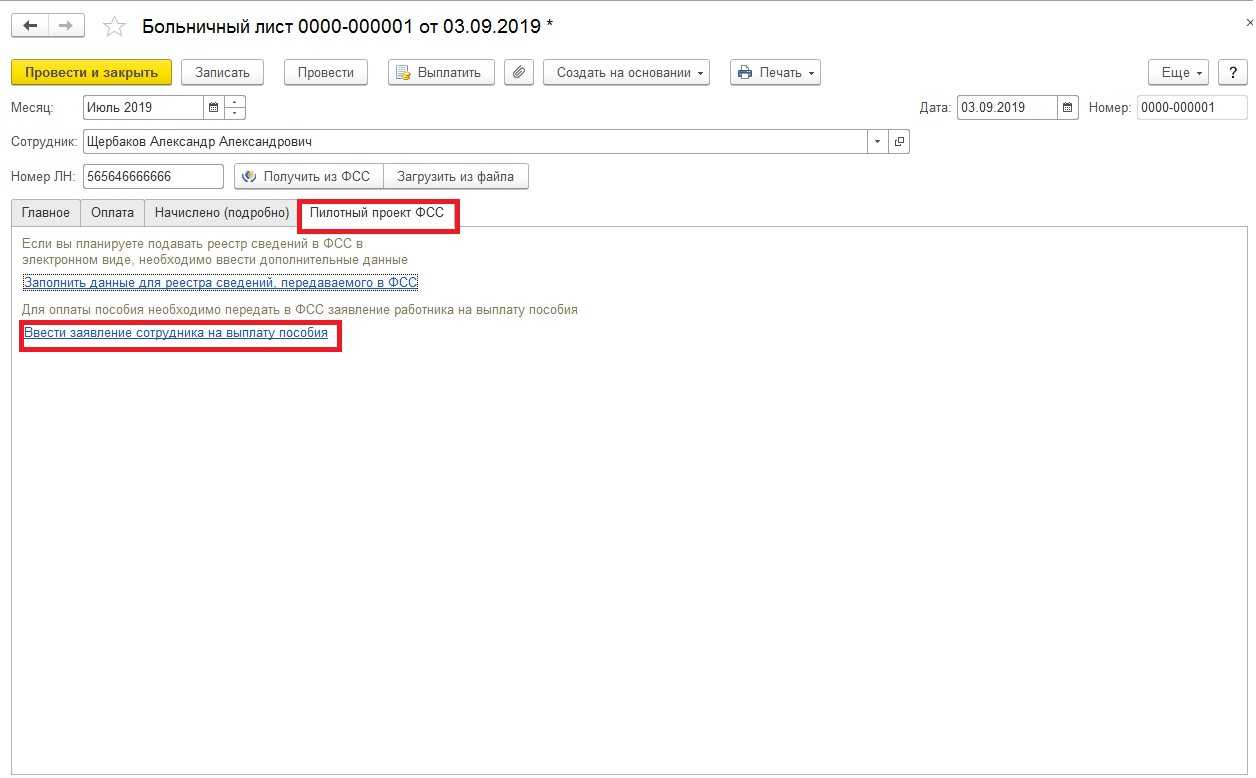 Рис.8. Обработка «Заявление на выплату пособия» в «1С:ЗКГУ 3.1»
Рис.8. Обработка «Заявление на выплату пособия» в «1С:ЗКГУ 3.1»
После перейдите в ваше «рабочее место» по выплатам ФСС. Этот раздел позволяет не только фиксировать данные больничных листов и заявлений, но и отслеживать статусы отправленных реестров, а также заносить сведения о возмещенных средствах в информационную базу.
Для этого откройте раздел: «Главное – Пособия за счет ФСС». Далее вы увидите 3 колонки:
- больничные листы;
- заявления сотрудников;
- реестры заявлений (рис.9).
 Рис. 9. Рабочее место «Пособия за счет ФСС» в «1С:ЗКГУ 3.1»
Рис. 9. Рабочее место «Пособия за счет ФСС» в «1С:ЗКГУ 3.1»
Первый и второй пункт вы уже сделали. Осталось лишь создать реестр заявлений и отправить его напрямую, если у вас подключена «1C-Отчетность», или же выгрузить и отправить через другие программы.
Стоит отметить, что не все пособия будут выплачиваться за счет ФСС. Исключениями являются:
- пособие на погребение;
- пособие по уходу за детьми инвалидами.
Перечисленные выше пособия будут выплачиваться за счет работодателя, поэтому потребуется вносить данные в вашем «рабочем месте» на вкладке «Возмещение расходов организации» (рис. 10)
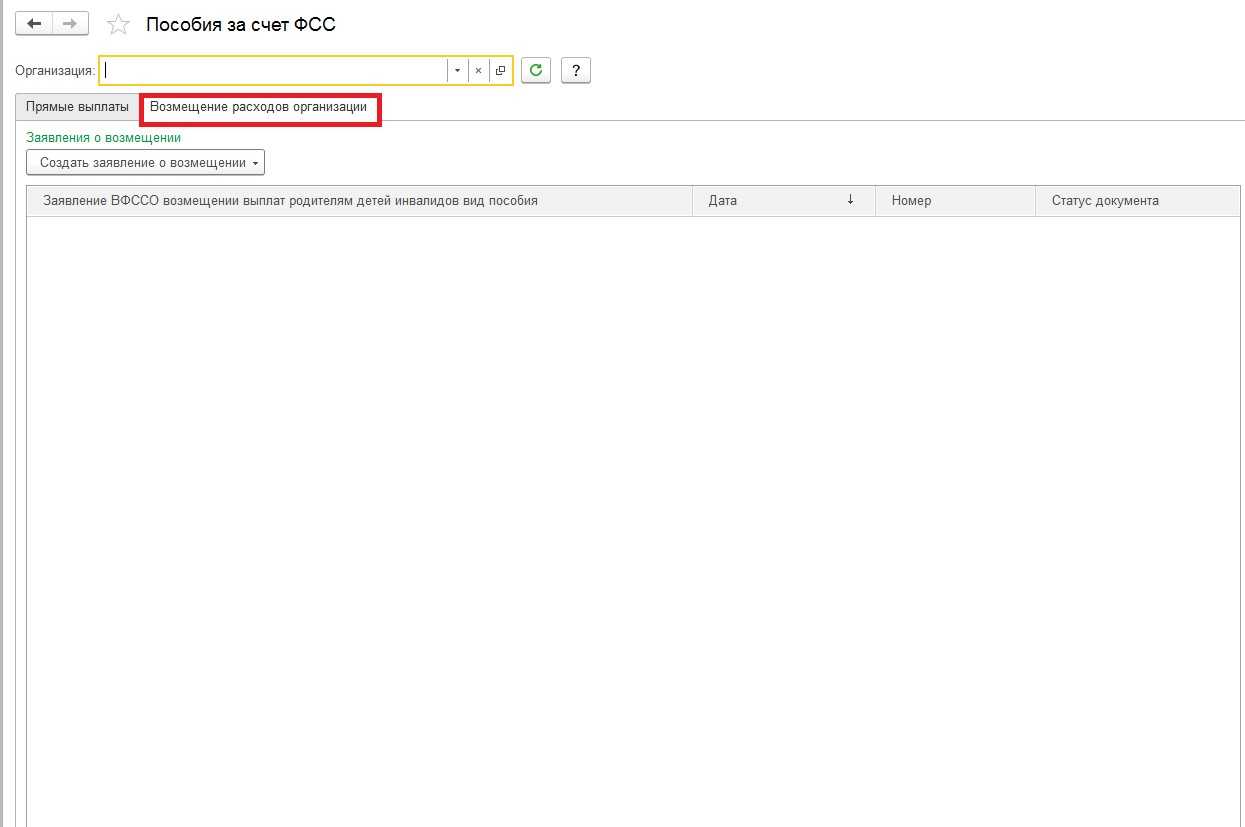 Рис.10. Вкладка «Возмещение расходов организации» в «1С:ЗКГУ 3.1»
Рис.10. Вкладка «Возмещение расходов организации» в «1С:ЗКГУ 3.1»
Более подробно о том, как сформировать электронный больничный лист и настроить прямые выплаты ФСС в программе «1C:ЗКГУ», смотрите в записи нашего вебинара :
Арм фсс настройка подписания и шифрования
При использовании сервиса «1С-Отчетность» с подключенным направлением «ФСС» настройки и сертификаты, необходимые для обмена, устанавливаются автоматически.
В противном случае, а также если требуется использовать сертификат электронной подписи (далее — ЭП), выпущенный сторонним удостоверяющим центром (отличным от ЗАО «Калуга Астрал»), обмен с ФСС тоже возможен, но необходимо произвести настройки вручную.
Важно: в «облачном» режиме работы с базой при условии хранения ЭП сервиса «1С-Отчетность» в «облаке» подключение стороннего сертификата ЭП для обмена с ФСС невозможно. Какие настройки необходимо произвести в таком случае?
Какие настройки необходимо произвести в таком случае?
Чтобы настроить обмен с ФСС, нужно:
- Установить криптопровайдер КриптоПро CSP или ViPNet CSP.
- Установить на компьютере сертификаты ФСС и сертификат ответственного лица организации (страхователя).
- Указать сертификаты в настройках 1С.
Примечание: при ручных настройках сертификаты ФСС необходимо поддерживать в актуальном состоянии, обновлять с сайтов-источников.
Сертификаты ФСС
Сертификаты ФСС следует загрузить с государственных порталов и установить встроенными средствами Windows.
Порядок установки сертификата
В окне сертификата, на закладке Общие нажать Установить сертификат.
В открывшемся «мастере» указать расположение хранилища – Текущий пользователь.
Указать хранилище сертификата в соответствии с рекомендациями в таблице.
Завершить настройки (кнопка Готово).
Сертификат страхователя
Для загрузки электронных листков нетрудоспособности (ЭЛН) и отправки Реестров ЭЛН для отправки в ФСС (подробнее см. https://its.1c.ru/db/staff1c#content:34781:1) можно использовать сертификат ответственного лица организации (страхователя), изданный любым удостоверяющим центром, но для отправки отчетов ФСС (4-ФСС и Реестр сведений, необходимых для назначения и выплаты пособий, предусмотренный пилотным проектом, https://fss.ru/ru/consultation/255319/index.shtml) – только доверенным удостоверяющим центром фирмы «1С», см. http://v8.1c.ru/buhv8/18/187.htm.
Порядок установки сертификата:
- Запустить криптопровайдер (VipNet CSP или КриптоПро CSP).
В VipNet CSP процесс установки запускается командой Установить сертификат.
Открывается диалоговое окно выбора сертификата. Мастер установки помогает установить сертификат в хранилище сертификатов текущего пользователя.
В КриптоПро CSP необходимо перейти на закладку Сервис, выбрать команду Просмотреть сертификаты в контейнере.
В открывшемся окне указать контейнер закрытого ключа, переключатель Введенное имя задает ключевой контейнер установить в значение Пользователя и нажать Далее.
Откроется окно просмотра сертификата. В нем следует нажать Установить.
Сертификат будет установлен в хранилище «Личные» текущего пользователя.
Настройка сертификатов в 1С
Установленные сертификаты следует указать в настройках обмена с ФСС (рабочее место «1С-Отчетность» — Настройки — Отчетность в электронном виде — Настройки обмена с контролирующими органами — Расширенные настройки — Настройки обмена с ФСС).
Примечание: в программах семейства «1С: Бухгалтерия 8, редакция 2.0» настройки находятся в элементе справочника Организации на закладке Документооборот, кнопка Настроить параметры отправки отчетности в ФСС.
Чем электронный больничный лучше бумажного?
Электронный больничный формируют в медучреждении в специальной программе, что позволяет:
- свести к минимуму ошибки, которые может допустить медицинский сотрудник при заполнении бумажной версии;
- ЭЛН нельзя потерять, подделать или испортить, не требуется специальное место для его хранения;
- информация из ЭЛН автоматически загружается в программу «1С» — бухгалтеру не придется тратить время на заполнение больничного вручную, также снижается к минимуму процент ошибок, а следовательно, и отказов ФСС при возмещении расходов;
- ЭЛН после формирования попадают в единую базу ФСС, для подтверждения расходов за счет ФСС работодателю не нужно будет предоставлять подтверждающие документы.
Установка программы
Пошаговые действия по установке локальной версии программы, для одного компьютера, так как данная ситуация возникает в небольших компаниях, где нет штатных программистов:
- Скачать программу «Подготовка расчетов для ФСС», по указанному адресу адресу.
- Разархивировать её в отдельную папку. Например, на диске С создать папку (см. рисунок 1).
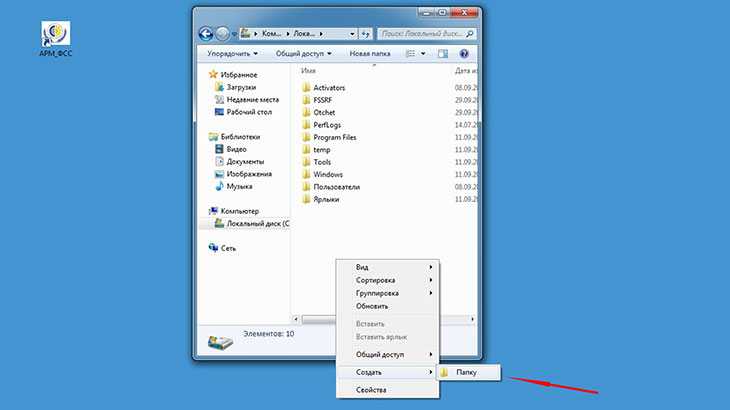
Рис.1
«Программы ФСС» (см. рисунок 2)
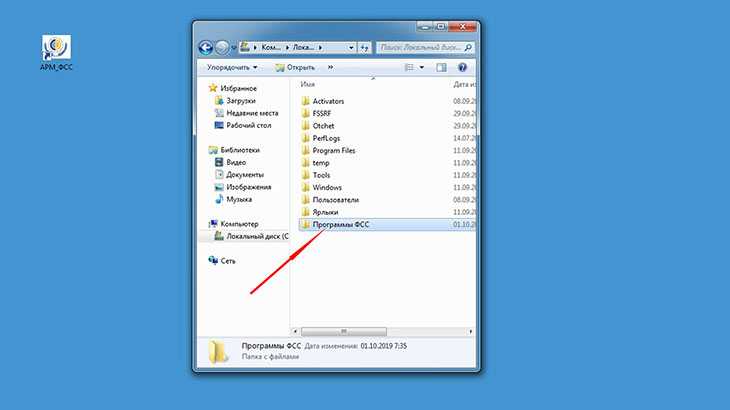
Рис.2
Вырезать скачанный файл установки программы из папки загрузки (см. рисунок 3).
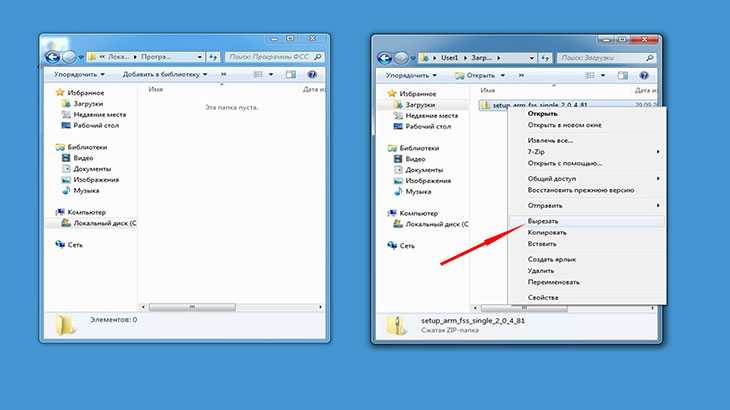
Рис.3
Перенести курсор мыши в свободное поле вновь созданной папки «Программы ФСС» и нажать вставить (см. рисунок 4).
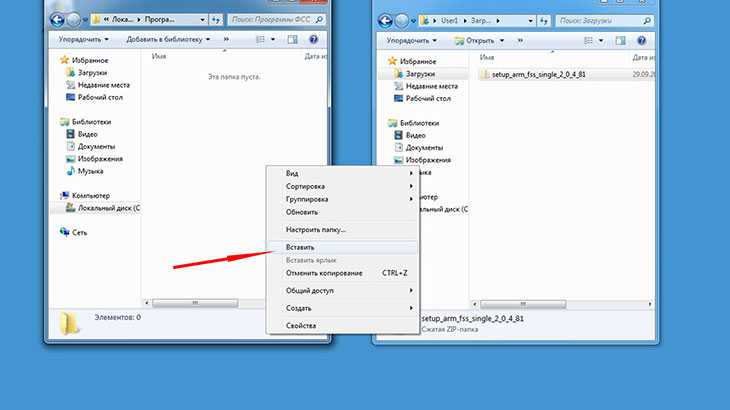
Рис.4
Разархивировать (см. рисунок 5).
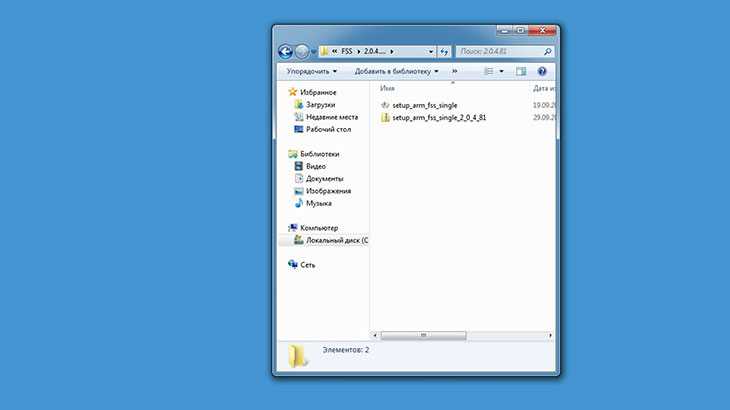
Рис.5
Можно начать установку из папки загрузки, но как правило эта папка не очищается пользователями и содержит много файлов среди которых иногда трудно найти нужный (см. рисунок 6).
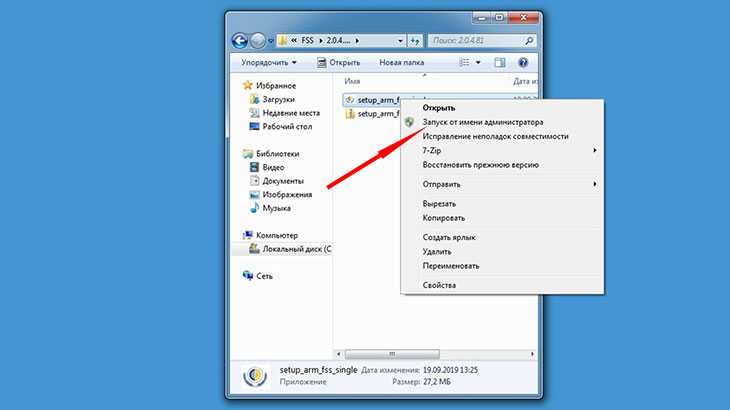
Рис.6
На распакованном файле щелкнуть два раза и запустить процесс
установки.
При запуске программы установки на экране появится
форма выбора языка. По умолчанию выбран русский язык (см. рисунок 7).
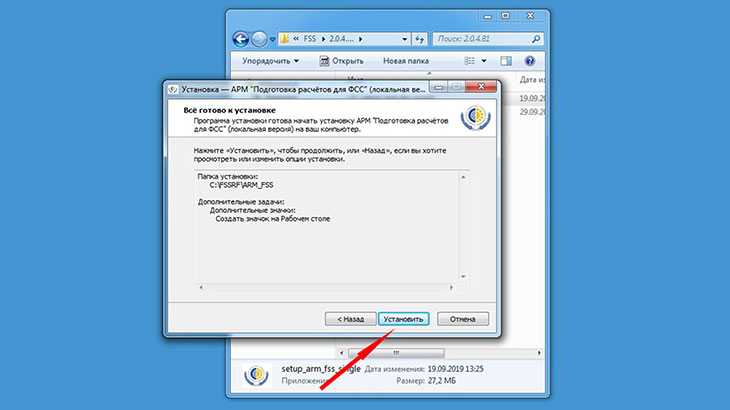
Рис.7
Нажимаем установить.
Открывается следующее диалоговое окно (см. рисунок 8), в котором необходимо указать папку установки программы. Для операционных систем Windows Vista, Windows 7 и выше категорически не рекомендуется устанавливать систему в папки Program Files/ Program Files (x86) (см. рисунок 8).
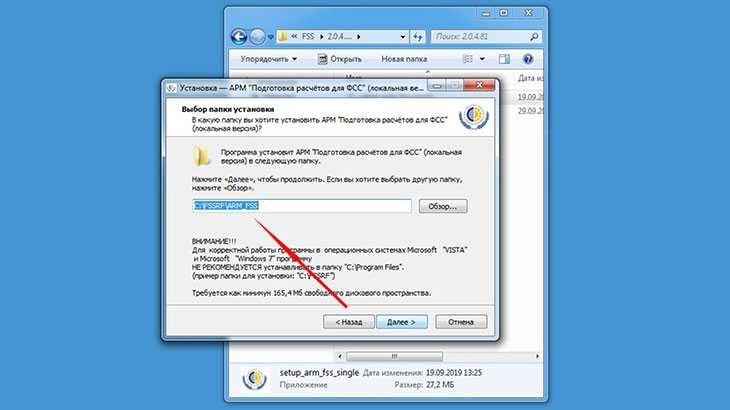
Рис.8
Поэтому далее указываем другую папку для установки программы, например С:/FSSRF. Диск установки можно выбрать другой, где больше свободного места. При нажатии кнопки «Далее» открывается окно «Все готово к установке» (см. рисунок 9).
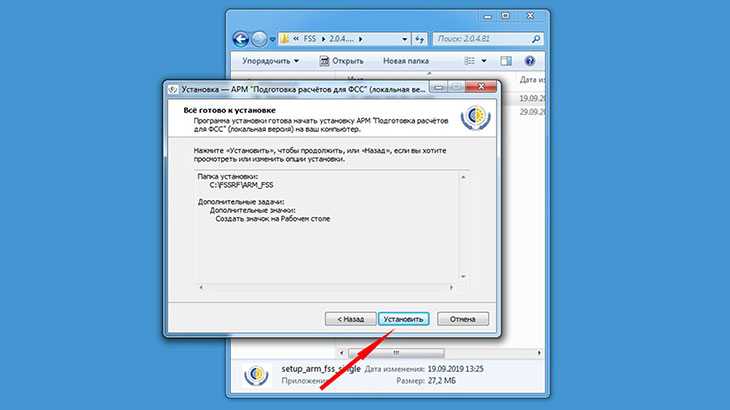
Рис.9
Нажимаем установить. Ставим галочку в чекбоксе «создать ярлык на рабочем столе» (см. рисунок 10).
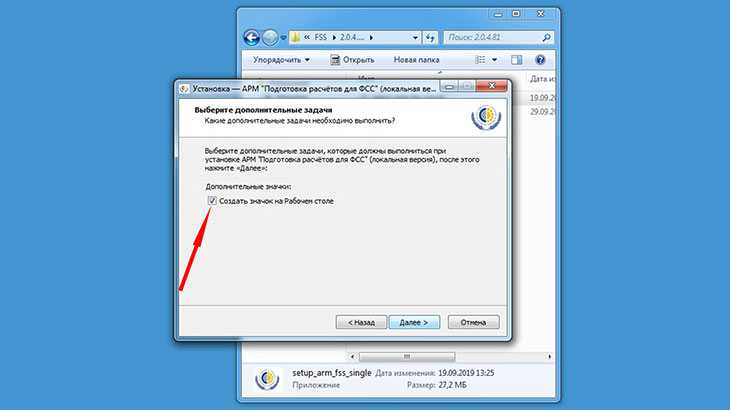
Рис.10
Нажимаем далее (см. рисунок 11).
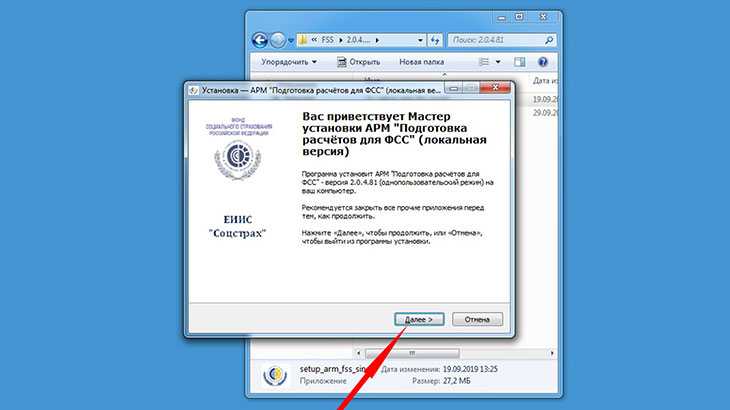
Рис.11
Далее происходит установка программы (см. рисунок 12).
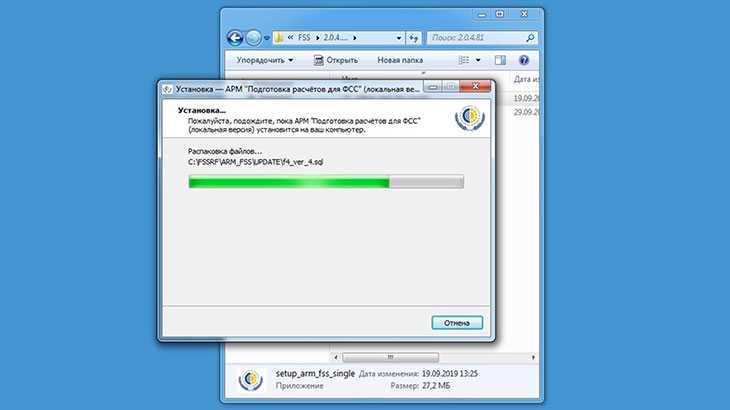
Рис.12
После завершения установки укажите необходимые действия в окне «Завершение установки» (см. рисунок 13), в котором необходимо нажать кнопку «Завершить».
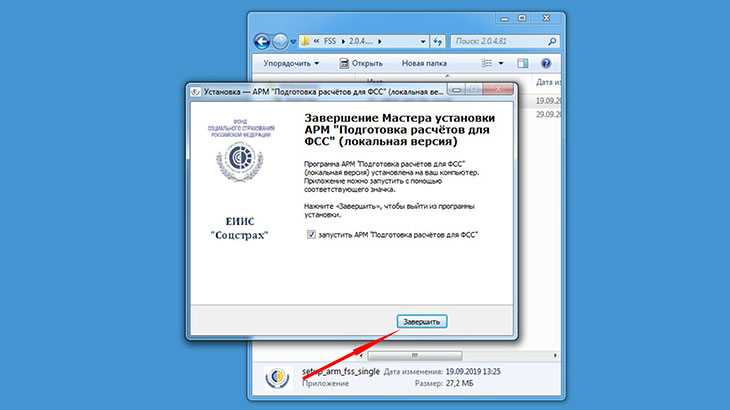
Рис.13
Для запуска программы следует поставить галочку в поле «Запустить АРМ «Подготовка расчетов для ФСС» (см. рисунок 14).
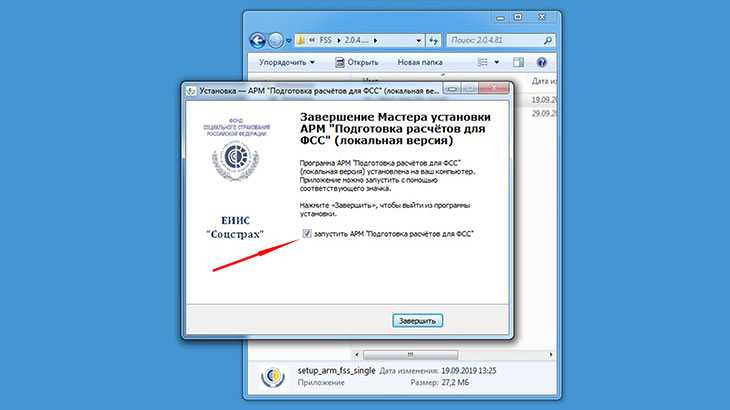
Рис.14
В случае запуска в однопользовательском режиме появится главная форма системы (см. рисунок 15). На этом процесс установки закончен и программа готова к работе.
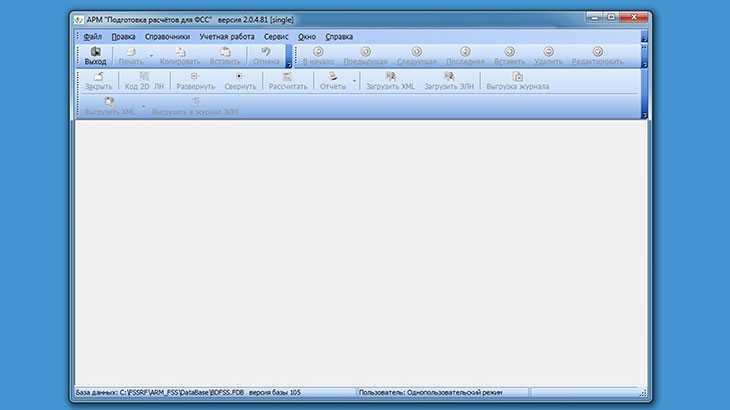
Рис.15
Установка справочника адресов.
Порядок установки немного отличается от установки программы. Данный архив надо разархивировать и записать вместо существующего файла ADDRESS.FDB в папке С:FSSRFARM_FSSDataBaseSBADDRESS. В папке где находится разархивированный файл кладр нажимаем копировать (см. рисунок 16).
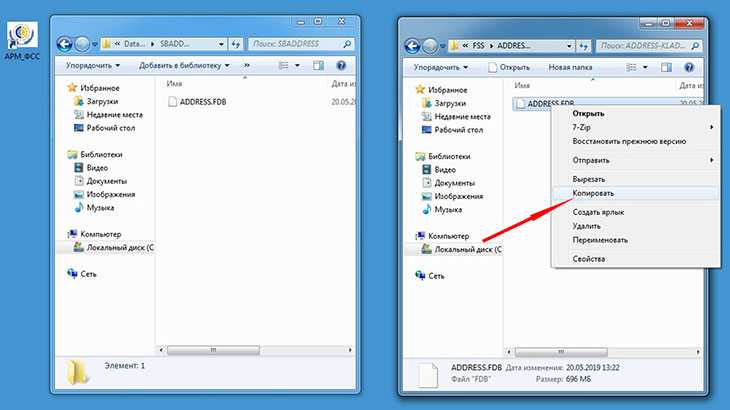
Рис.16
Открываем папку по адресу С:FSSRFARM_FSSDataBaseSBADDRESS. Переносим курсор мыши в открытую папку и нажимаем ПКМ (правую кнопку мыши) выбираем строку копировать с заменой (см. рисунок 17).
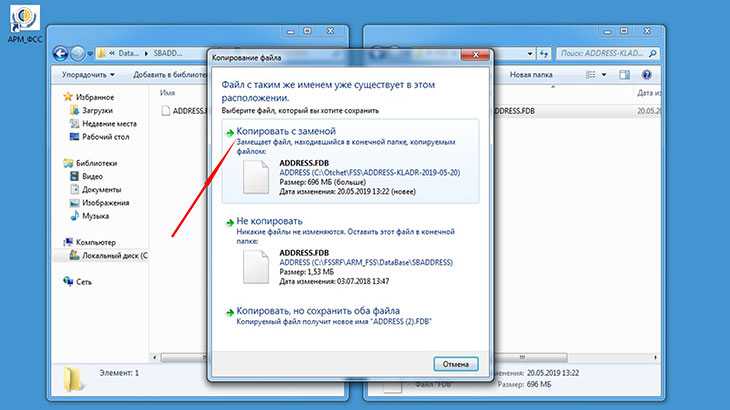
Рис.17
У вас может быть программа установлена по другому адресу.
Таким образом новый справочник адресов будет установлен в программу «Подготовка
расчетов для ФСС».
Запуск
программы производится с ярлыка на рабочем столе (см. рисунок 18).
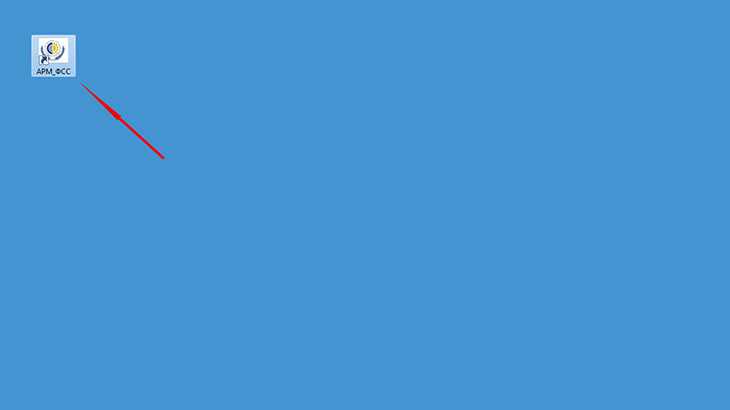
Рис.18
Если не использовать модуль «Подписания и шифрования», то
сформированный файл отчета можно отправить через используемую программу сдачи
отчетности в организации, таких как «Контур», «Такснет» и т.д.
Ошибка вызова сервиса передачи/получения данных.
Сообщение не соответствует формату XML Encryption. Обратитесь к разработчику программного обеспечения, на котором осуществлялось шифрование данных. Сообщите следующую информацию: Отсутствует элемент EncryptedData class ru.ibs.cryptopro.jcp.crypt.CryptoException
Причины:
-
Неправильные настройки АРМ ЛПУ в части подписания;
-
Неправильные настройки криптопровайдера;
-
Истечение срока действия сертификата, закрытого ключа или лицензии КриптоПро CSP.
Что делать:
1. Выполните настройку АРМ ЛПУ
Внимание! Поддержка алгоритма ГОСТ 2012 в АРМ ЛПУ добавлена в версии 2.0.21. Если у вас более ранняя версия, обновите ее на актуальную. В меню Администрирование – Настройка подписей для сервисов установите флаг «Шифровать сообщение»
После этого Вам необходимо указать Имя сертификата ФСС и Тип контейнера.
Данный сертификат можно скачать на сайте https://lk.fss.ru/eln.html (если Вы настраиваете сервисы для тестирования, то Вам необходимо скачать ТЕСТОВЫЙ сертификат ФСС).
После скачивания установите его на компьютер.Обратите внимание, Сертификаты МО (должен иметь закрытый ключ) и ФСС должны быть установлены в хранилище «Личное», соответственно тип контейнера выбран «Личные». Вся цепочка вышестоящих сертификатов в папку «Доверенные корневые центры сертификации». Все сертификаты должны быть актуальными и не отозванными
В меню Администрирование – Настройка подписей для сервисов установите флаг «Шифровать сообщение»
После этого Вам необходимо указать Имя сертификата ФСС и Тип контейнера.
Данный сертификат можно скачать на сайте https://lk.fss.ru/eln.html (если Вы настраиваете сервисы для тестирования, то Вам необходимо скачать ТЕСТОВЫЙ сертификат ФСС).
После скачивания установите его на компьютер.Обратите внимание, Сертификаты МО (должен иметь закрытый ключ) и ФСС должны быть установлены в хранилище «Личное», соответственно тип контейнера выбран «Личные». Вся цепочка вышестоящих сертификатов в папку «Доверенные корневые центры сертификации»
Все сертификаты должны быть актуальными и не отозванными.

2. Проверьте настройки криптопровайдера
При использовании криптопровайдера Vipnet CSP рабочей версией является 4.4.
При использовании криптопровайдера КриптоПро CSP рабочей версией является 4.0 и выше. Рекомендуется сборка 4.0.9963. Через «Панель управления» в КриптоПро CSP зайдите на вкладку «Сервис», нажмите кнопку «Удалить запомненные пароли…». В окне «Удаление запомненных паролей» выбрать «Удалить все запомненные пароли закрытых ключей: Пользователя».
Если используются сертификаты подписи по ГОСТ 2012 проверьте настройки на вкладке «Алгоритмы». В выпадающем списке «Выберите тип CSP» выберите GOST R 34.10-2012. Должны быть установлены следующие параметры:
-
«Параметры алгоритма шифрования» — ГОСТ 28147-89, параметры алгоритма шифрования TK26 Z
-
«Параметры алгоритма подписи» — ГОСТ 34.10-2001, параметры по умолчанию
-
«Параметры алгоритма Диффи-Хеллмана» — ГОСТ 34.10-2001, параметры обмена по умолчанию
Ниже приведен образец настроек в КриптоПро CSP 5.0
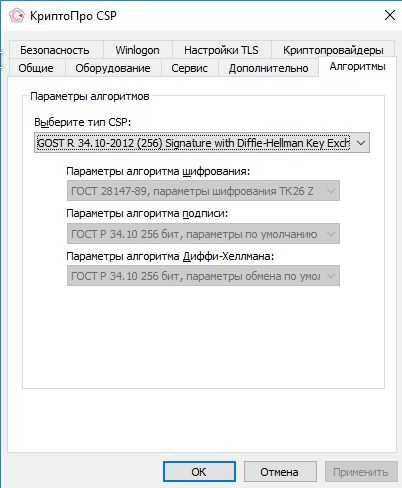
Если вы не можете изменить параметры на вкладке «Алгоритмы» (даже запустив КриптоПро CSP от лица администратора), необходимо сделать следующее:
В реестре Windows открыть ключ HKEY_LOCAL_MACHINE\SOFTWARE\WOW6432Node\Crypto Pro\Cryptography\CurrentVersion\Parameters и изменть значение EnableOIDModify на 1. После чего необходимо перезагрузиться.
3. Проверьте сертификаты и лицензии
С помощью системной утилиты certmgr.msc (кнопка Пуск — Выполнить (Найти программы и файлы)) откройте ваш сертификат. Срок действия сертификата не должен быть просрочен.
Запустите КриптоПро CSP. На вкладке «Общие» проверьте срок действия лицензии криптопровайдера.
Откройте вкладку «Сервис» и нажмите кнопку «Протестировать». Выберите контейнер закрытого ключа вашего сертификата. В открывшемся окне тестирования не должно быть ошибок, сообщений об истечении срока действия ключа итп.
Ошибка при установке АРМ ЛПУ: Unable to build entity manager factory.
Возникла ошибка при попытке загрузки данных из базы данных. Сообщите администратору следующую информацию:
Unable to build entity manager factory.
Причина:
- Приложение было установлено некорректно (некорректно установлена БД);
- База данных приложения установлена, но не доступна.
Что делать:
1. Запустите установку с правами администратора;
Если установка приложения выполнена в соответствии с инструкцией, но ошибка повторяется, необходимо проверить:
- На компьютере отключена служба postgresql-9.5. Правой кнопкой на значке «Мой компьютер» — Управление — Службы и приложения — Службы, postgresql-9.5 должна быть запущена, запуск — автоматически. Для настройки запуска и работы службы Windows обратитесь к вашему системному администратору;
- В настройках подключения к базе данных указан неправильный пароль для пользователя fss. Проверьте, что в БД этот пароль не менялся, пароль по умолчанию — fss;
- Проверьте каталог установки БД PostgreSQL, по умолчанию — C:\postgresql\;
- Подключение к БД PostgreSQL осуществляется по умолчанию по порту 5432. Этот порт должен быть открыт и доступен. Для проверки обратитесь к вашему системному администратору;
- Приложение на клиентской машине не может связаться с сервером т.к. установлено какое либо сетевое ограничение. Проверьте, настройки антивирусов, файерволов, прочего сетевого ПО, для клиентской машины должны быть прописаны разрешения подключения к серверу по порту 5432.
ORA-20001: Доступ к ЭЛН с №_________, СНИЛС_________, статусом _________ — ограничен
Причина:
Вы пытаетесь получить данные ЭЛН, который находится в статусе, ограничивающем Ваш доступ. Например, страхователь пытается получить данные ЭЛН, который еще не закрыт медицинской организацией. Согласно процессной модели, страхователь может получить данные ЭЛН для редактированиня только на статусе 030 — Закрыт. Другой пример — бюро МСЭ не может получить данные ЭЛН, который не направлен в бюро МСЭ (статус 040 — Направление на МСЭ)
Что делать:
1. Удостоверьтесь, что номер ЭЛН, данные которого вы хотите получить, введен верно.
2. Дождитесь перехода ЭЛН на статус, который позволит Вам получить данные ЭЛН.
Ошибка при старте АРМ ЛПУ «В базе данных АРМ ЛПУ имеется некорректная запись» (Transaction already active)
Причина:
Данная ошибка возникает в случае, когда в какой либо таблице БД приложения сохранены некорректные записи (например, пустое или некорректное значение номера ЭЛН, пустые обязательные поля, строки с одинаковым значением номера ЭЛН, в т.ч. записи-дубли). Если в БД АРМ ЛПУ имеются такие записи, то возможны следующие ошибки:
- Отправка и получение ЭЛН может происходить некорректно, зависать окно статусной строки;
- Невозможно запросить номер ЭЛН из формы ЭЛН.
Что делать:
Для исправления нужно удалить из БД приложения неверную строку (такие записи можно удалить только вручную).
Необходимо подключиться к серверу базы данных PostgreSQL, найти и удалить из базы ошибочную строку. При установке АРМ ЛПУ, вместе с БД и компонентами PostgreSQL устанавливается клиент для подключения к БД. По умолчанию находится здесь: C:\postgresql\bin\pgAdmin3.exe
В интерфейсе клиента открывается сервер PostgreSQL 9.5. Затем открывается схема fss (пользователь fss, пароль fss) – Схемы – public – Таблицы.
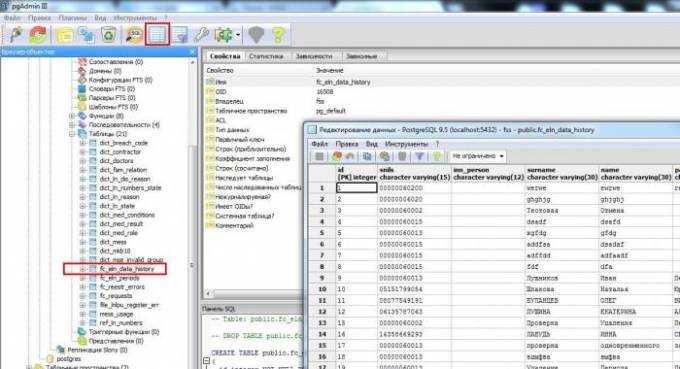
Данные в АРМ ЛПУ хранятся в таблицах:
- fc_eln_data_history — данные листков нетрудоспособнсти;
- fc_eln_periods — сведения о периодах нетрудоспособности;
- ref_ln_numbers — список запрошенных номеров ЭЛН.
Выделяете и удаляете (delete) строку, которая содержит пустое значение номера ЭЛН или другие ошибки.
Как вариант, для поиска и удаления ошибочных записей возможно использование SQL запроса типа:
select id from fc_eln_data_history where ln_code is null;
delete from fc_eln_data_history where id = ваш id;
Для открытия окна SQL запросов необходимо в главном меню нажать на значок «SQL».
Обратите внимание! При удалении строки ЭЛН, если в этом ЭЛН были созданы периоды нетрудоспособности, сначала необходимо удалить их. Периоды нетрудоспособности хранятся в отдельной таблице fc_eln_periods и связаны с fc_eln_data_history по номеру ЭЛН. Просмотр и удаление периодов аналогично, описанному выше
Просмотр и удаление периодов аналогично, описанному выше.
АРМ ФСС ошибка: набор ключей не определен
23.04.2019 admin Comments 8 комментариев
Добрый день дорогие друзья! Сегодня будем рассматривать проблему с программой АРМ ФСС, а именно «ошибка: набор ключей не определен». С данной ошибкой Вы скорее всего столкнетесь, при загрузке ЭЛН. Будем справлять! Поехали!
АРМ ФСС ошибка: набор ключей не определен
Если у Вас не получается самостоятельно решить данную проблему, то Вы можете перейти в раздел ПОМОЩЬ и Вам помогут наши специалисты.
С данной проблемой я столкнулся, как раз при загрузке электронного больничного. Для начала обновим АРМ ФСС. Как обновить АРМ ФСС прочитайте вот тут.
Теперь перейдем в раздел меню «Учетная работа» и выберем «АРМ подписания и шифрования».
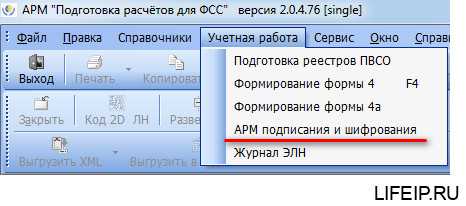
Теперь будем внимательными! Нам необходимо проставить правильные ключи. То есть, правильно выбрать наши сертификаты.
Какие сертификаты ставить при загрузке больничного в АРМ ФСС
Переходим в раздел «Личный сертификат ЭЛН. Страхователь». Это сертификат нашей организации! Выбираем его, нажав на кнопку с открытой папкой.
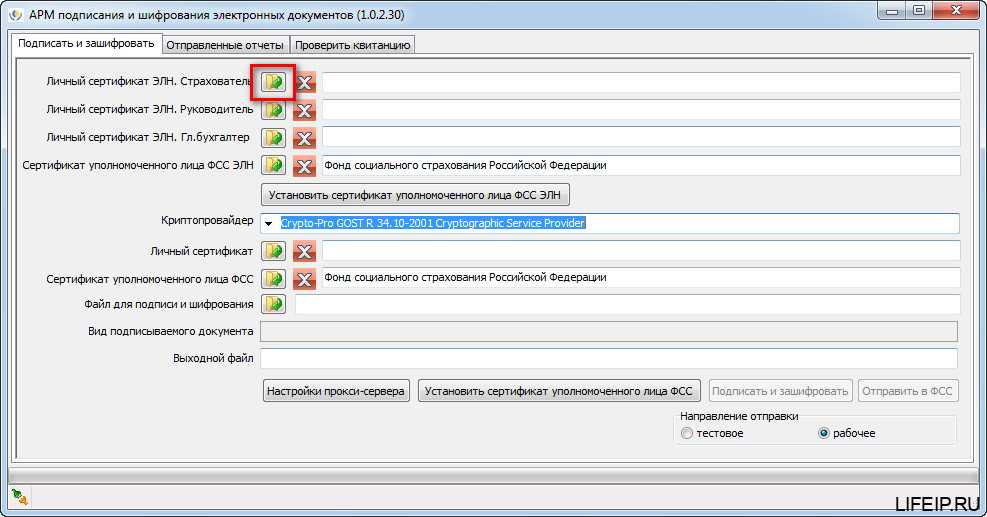
Переходим в раздел личные, и выбираем наш сертификат.
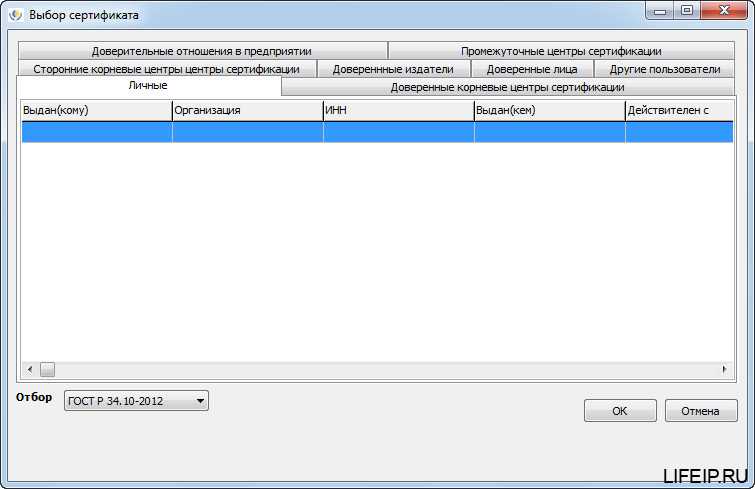
СТОП! Ни одного сертификата? Это уже странно!
В АРМ ФСС не отображаются сертификаты, что делать?
С 2019 года, мы переходим на новый ГОСТ по электронной подписи. Называется он ГОСТ 2012. До 2019 года мы использовали сертификаты выпущенные под ГОСТ 2001. Получается, что 2019 год переходный между двумя ГОСТ. Сейчас разрешено использовать сертификат и 2001 ГОСТа и 2012. Если Вы перевыпускали или выпускали новый сертификат в 2019 году, то с вероятностью 99% у Вас уже новый ГОСТ 2012. Если Вы выпускали сертификат в 2018, то скорее всего еще 2001. В этом вся проблема. Теперь найдем наши сертификаты!
Обратите внимание, что в новых версиях появился переключатель на разные ГОСТ
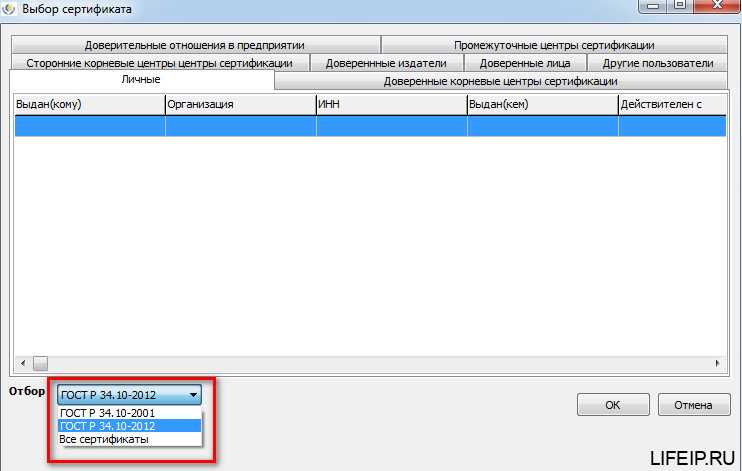
Переключая данный режим, Вы увидите Ваши сертификаты. Попробуйте сначала поставить ГОСТ 2001, если сертификаты не отобразились, поставьте ГОСТ 2012. Я уверен, Вы найдете свой сертификат.
Все, мы нашли наш спрятанный сертификат, теперь идем дальше!
Устанавливаем сертификаты руководителя
Личный сертификат ЭЛН. Руководитель. Выставляете сертификат директора, как правило, он совпадает с сертификатом организации.
А вот дальше не торопитесь!
Устанавливаем правильного криптопровайдера
Теперь нам нужно определиться с криптопровайдером. Звучит страшно и сложно, но сейчас все будет понятно!
Поднимаемся выше и смотрим, сертификат какого ГОСТа мы выбирали. Если у Вас сертификат ГОСТ 2001, то в строке «Криптопровайдер» выбираете пункт «Crypto-Pro GOST R 34.10-2001 Cryptographic Service Provider». Если Ваш сертификат 2012 ГОСТа, то выбираете «Crypto-Pro GOST R 34.10-2012 Cryptographic Service Provider».

Устанавливаем сертификаты ФСС
Тут все очень просто. Во-первых по данной теме у меня уже есть статья, там подробно все описано, поэтому писать еще раз не буду. Прочитать ее можно вот тут.
Просто скажу, что для успешной установки Вам нужно нажать 2 кнопки: «Установить сертификат уполномоченного лица ФСС ЭЛН» и «Установить сертификат уполномоченного лица ФСС».
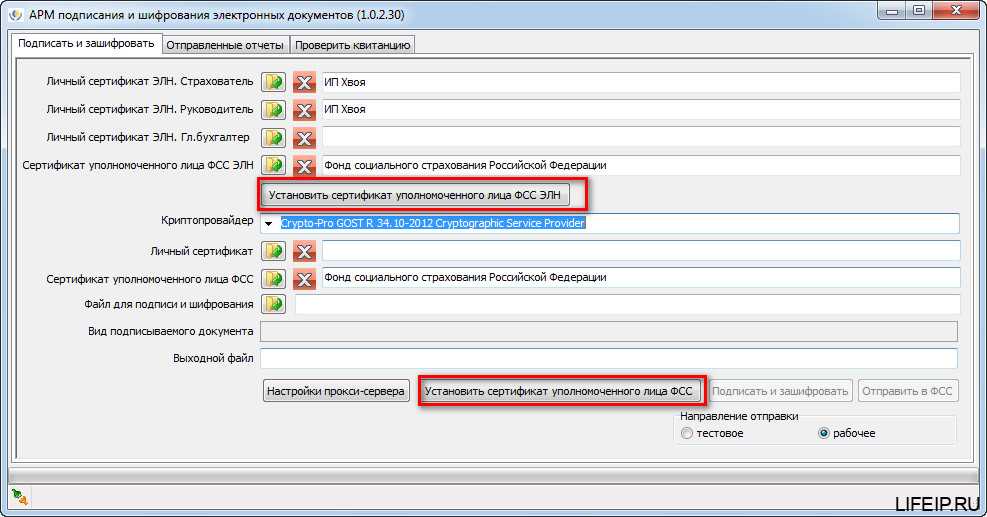
Далее снова выбираем «Личный сертификат», это сертификат нашей фирмы. В итоге, правильная таблица выглядит так.
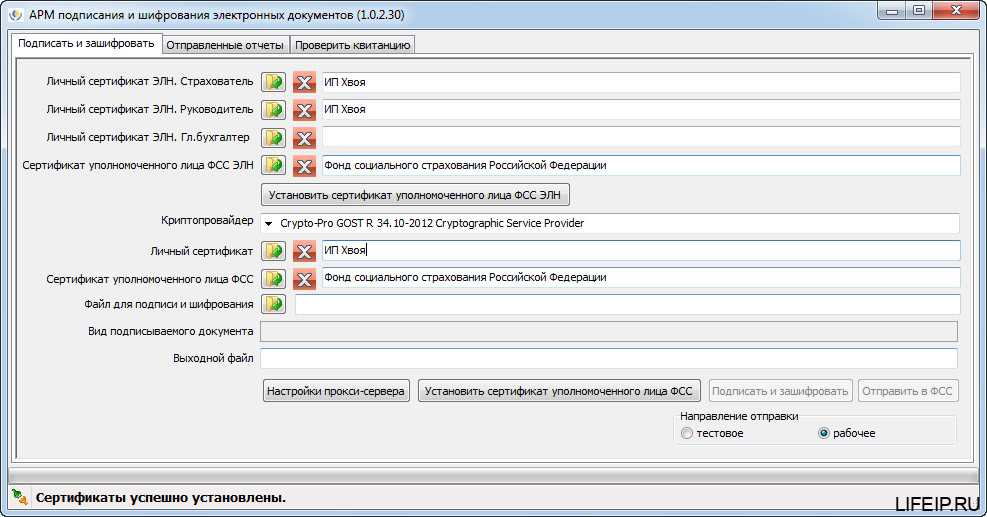
Нет заветной кнопки «сохранить». Вот сейчас закрою окно и все пропадёт! Вас тоже это постоянного напрягает? И меня! Но нет, смело закрываем, настройки не собьются!
РЕШЕНО! АРМ ФСС ошибка: набор ключей не определен
Друзья! Если вдруг ошибка у Вас не пропала, экспериментируйте с сертификатами и ГОСТами, со строчкой Криптопровайдер. Вся ошибка кроется именно в этом! Если же у Вас все-таки не получается самостоятельно настроить, то переходите в раздел «ПОМОЩЬ», и я Вам помогу!
Если Вам нужна помощь профессионального системного администратора, для решения данного или какого-либо другого вопроса, перейдите в раздел ПОМОЩЬ, и Вам помогут наши сотрудники.
На этом все! Теперь Вы знаете, что делать, если у Вас ошибка в программе АРМ ФСС ошибка: набор ключей не определен .
http://its.1c.ru/db/content/elreps/src/3_3%ED%E0%F1%F2%F0%EE%E9%EA%E0%F1%E5%F0%F2%E8%F4%E8%EA%E0%F2%E0.htmhttp://lifeip.ru/fss/arm-fss-oshibka-nabor-klyuchej-ne-opredelen/http://its.1c.ru/db/content/elreps/src/3_3%ED%E0%F1%F2%F0%EE%E9%EA%E0%F1%E5%F0%F2%E8%F4%E8%EA%E0%F2%E0.htmhttp://wiki.7405405.ru/index.php/%D0%9E%D1%82%D0%BF%D1%80%D0%B0%D0%B2%D0%BA%D0%B0_%D0%BE%D1%82%D1%87%D0%B5%D1%82%D0%BD%D0%BE%D1%81%D1%82%D0%B8_%D0%B2_%D0%A4%D0%A1%D0%A1_(%D0%90%D0%A0%D0%9C)http://lifeip.ru/fss/arm-fss-oshibka-nabor-klyuchej-ne-opredelen/
голоса
Рейтинг статьи
Последние проблемы
tele2.ru
(1 ч. 27 м. 18 с. назад)
letyshops.com
(1 ч. 29 м. 39 с. назад)
deviantart.com
(1 ч. 49 м. 14 с. назад)
a30.baza-knig.ru
(2 ч. 11 м. 25 с. назад)
amedia.online
(2 ч. 41 м. 14 с. назад)
pkk5.rosreestr.ru
(2 ч. 48 м. 50 с. назад)
xvideos.com
(3 ч. 27 м. 55 с. назад)
hydraruzxpnew4af.onion
(3 ч. 32 м. 23 с. назад)
hydraruzxpnew4af.onion
(3 ч. 47 м. 32 с. назад)
baza-knig.ru
(4 ч. 14 м. 9 с. назад)
hydraruzxpnew4af.onion
(4 ч. 17 м. 27 с. назад)
henchan.pro
(6 ч. 55 м. 24 с. назад)
hydraruzxpnew4af.onion
(6 ч. 57 м. 8 с. назад)
hydraruzxpnew4af.onion
(8 ч. 4 м. 44 с. назад)
bongacams.com
(8 ч. 5 м. 3 с. назад)
codeload.github.com
(10 ч. 5 м. 44 с. назад)
hydraruzxpnew4af.onion
(10 ч. 6 м. 7 с. назад)
baza-knig.ru
(10 ч. 29 м. 7 с. назад)
www.swing-zona.com
(10 ч. 30 м. 17 с. назад)
ftc.vin
(10 ч. 49 м. 56 с. назад)
baza-knig.ru
(11 ч. 10 м. 49 с. назад)
animespirit.ru
(11 ч. 12 м. 57 с. назад)
www.swing-zona.com
(11 ч. 20 м. 4 с. назад)
000webhostapps.com
(11 ч. 33 м. 43 с. назад)
agro-russia.com
(12 ч. 15 с. назад)
Как открыть сайт docs.fss.ru?
Самые частые причины того, что не открывается сайт docs.fss.ru могут заключатся в следующем:
- Сайт заблокирован Вашим провайдером. Для того чтобы открыть сайт воспользуйтесь VPN сервисами.
- Вирусы переписали файл hosts. Откройте файл C:\Windows\System32\drivers\etc\hosts (Windows) или /ets/hosts (Unix) и сотрите в нем строчки связанные с сайтом docs.fss.ru.
- Ваш антивирус или фаервол блокирует доступ к данному сайту. Попробуйте отключаить их.
- Расширение AdBlock (или другое аналогичное) блокирует содержимое сайта. Отключите плагин для данного сайта.
- Иногда проблема с недоступностью сайта заключается в ошибке браузера. Попробуйте открыть сайт docs.fss.ru в другом браузере, например: Firefox, Chrome, Opera, Internet Explorer, Safari.
- Проблемы с DNS у Вашего провайдера.
- Проблемы на стороне провайдера.
Создаем сведения в программе
Для начала установите релиз программы 3.1.20.96 от 23.12.2021 г. либо выше. Именно на нем и появилась нужная нам система. Какой релиз сейчас стоит у вас, можно проверить на портале ИТС.
Если с релизом все в порядке, переходим в раздел «Кадры» – «Пособия».
В этом блоке дополнительно появились новые позиции:
-
«Сведения о застрахованных лицах (ФСС)»;
-
«Сообщения ФСС об изменении ЭЛН»;
-
«Входящие запросы сведений для расчета пособия ФСС».
В состав требуемых сведений входят:
-
фамилия, имя и отчество (при наличии);
-
дата рождения;
-
СНИЛС;
-
дата рождения;
-
ИНН (при наличии);
-
способ перечисления и реквизиты, либо признак того, что человек не работает у страхователя.
Документ программа заполнит автоматически имеющимися сведениями о работнике.
Тут можно сформировать, распечатать и отослать документ «Сведения о застрахованном лице (ФСС)».
Также организация может получить «Сообщения ФСС об изменении ЭЛН». Это данные о номере и статусе электронного больничного. Опция доступна без дополнительного соглашения с ФСС.
Информация поступает по тем работникам, по которым вы уже отправляли «Сведения о застрахованном лице». Также не нужно оформлять и подписывать согласия работников на информирование работодателей об ЭЛН и отправлять Реестр ЭЛН (рис. 1).
Рис. 1
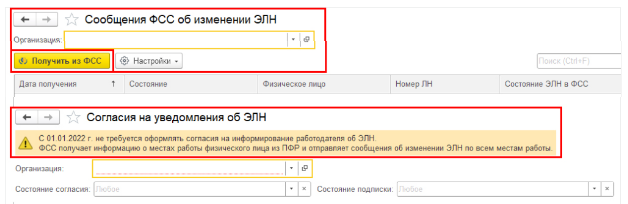
«Сообщения ФСС об изменении ЭЛН» и «Согласия на уведомления об ЭЛН» в программе «1С:Зарплата и управление персоналом 8».
На верхней панели формы устанавливаем отбор созданных документов:
-
«На оформлении»;
-
«К отправке»;
-
«В работе»;
-
«Проверить наличие ответов ФСС»;
-
«Получить сообщения за период можно».
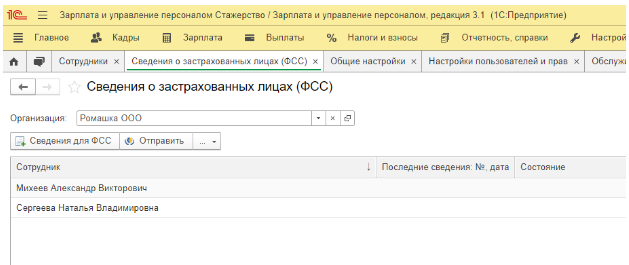
Колонка «Последние сведения №, дата» показывает сколько осталось дней до отправки сведений.
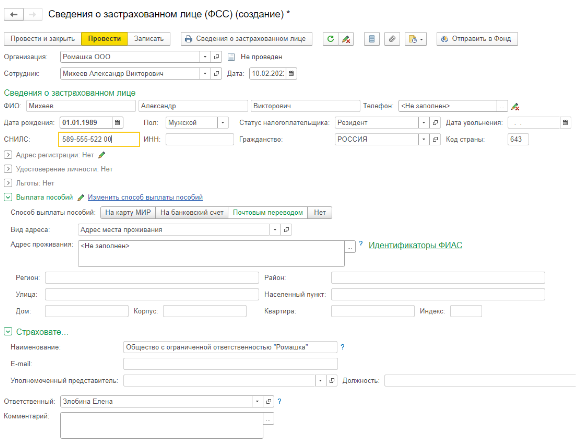
По «Входящим запросам сведений для расчета пособий ФСС» можно получить запросы сведений из ФСС. Запрос направляется по собственной инициативе ФСС. После у отправителя будет 3 дня, чтобы подать «Реестр прямых выплат ФСС».
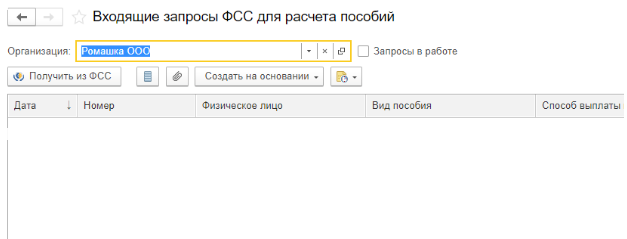
Данные подаются на каждого сотрудника отдельно
Важно: выгрузка в формате .xml для передачи через стороннюю программу отсутствует. Но это возможно сделать из «1С» либо через сервис «1С-Отчетность», или с прямым подключением к ФСС
Фирма «1С» планирует реализовать выгрузку отчета в файл, однако пока точных сроков не называет.
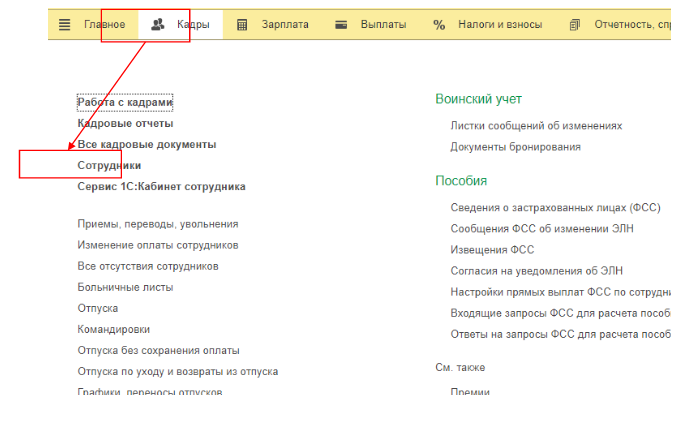
Рис. 2
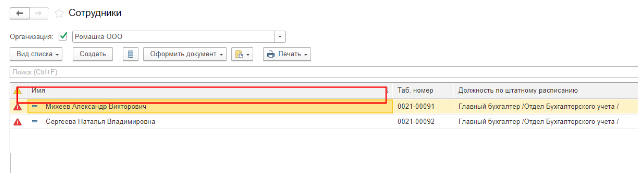
Рис. 3
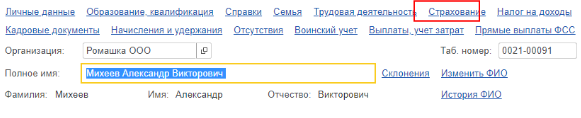
Рис. 4
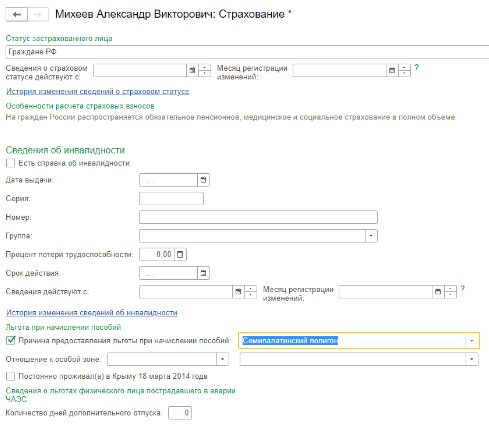
Рис. 5
Обратите внимание: создать документ таким же образом можно и в программе «1С:Бухгалтерия предприятия», ред. 3.0. Это делаете так: создать отчет заходим в раздел «Зарплата и кадры», далее в блоке «Страховые взносы» находим «Сведения о застрахованных лицах ФСС», либо прилагающие к нему формы.
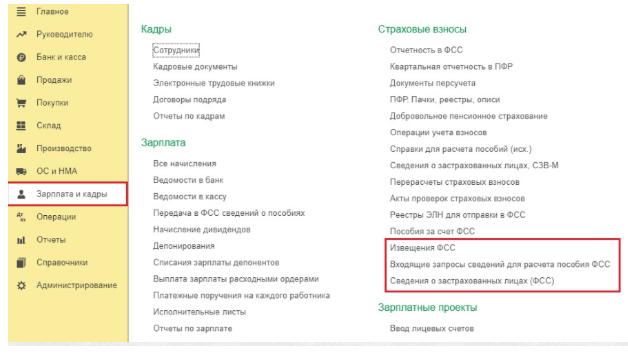
ORA-20015: Не удалось определить состояние ЭЛН:
Для перехода в статус ‘Продлен’ необходимо добавить период нетрудоспособности;Для перехода в статус ‘Закрыт’ необходимо заполнить поля: ‘Приступить к работе с: дата’ или ‘Иное: код’;Для перехода в статус ‘Направление на МСЭ‘ необходимо заполнить поле ‘Дата направления в бюро МСЭ’
Причина:
1. В системе существует ЭЛН с таким же номером и такими же данными, которые Вы присылаете (дублирование данных);
2. Присылаемые данные в ЭЛН не соответствуют этапу оформления (заполнения) ЭЛН:
- недостаточно данных для определения состояния ЭЛН;
- внесенные данные относятся к разным этапам оформления (заполнения) ЭЛН.
Что делать:
1. Запросите актуальное состояние ЭЛН из системы, тем самым Вы исключите повторную отправку тех же данных;
2. Выполните необходимую дальнейшую операцию с ЭЛН в соответствии с порядком 624н:
- продление (добавить новый период нетрудоспособности);
- закрытие (добавить информацию о закрытии);
- направление на МСЭ (добавить информацию о направлении на МСЭ).
Зачем нужно получать ЭЛН через АРМ ФСС
Однако с введением АРМ ФСС (автоматизированная рабочая место Фонда социального страхования) эта процедура стала более простой и удобной. АРМ ФСС – это специализированная система, разработанная для обеспечения эффективного взаимодействия медицинских учреждений и Фонда социального страхования при выдаче ЭЛН.
Вот несколько преимуществ получения ЭЛН через АРМ ФСС:
- Удобство для работников. С помощью АРМ ФСС работникам больше не нужно лично обращаться в медицинское учреждение и тратить время на получение бумажного бланка нетрудоспособности. При наличии АРМ ФСС работник может получить ЭЛН через электронную систему, что экономит много времени и усилий.
- Большая доступность. АРМ ФСС позволяет получить ЭЛН в любое время суток. Вам больше не нужно ждать рабочих часов медицинских учреждений для получения бумажного бланка нетрудоспособности. Работники могут запросить ЭЛН в удобное для них время, что очень удобно, особенно для тех, кто работает по ночам.
- Сокращение времени на оформление. Получение ЭЛН через АРМ ФСС позволяет сократить время на оформление бланка нетрудоспособности. Электронная система позволяет вам заполнить все необходимые данные онлайн, что упрощает процесс и сокращает время ожидания.
- Более удобный контроль. АРМ ФСС предоставляет врачам и другим медицинским работникам возможность более эффективно контролировать процесс выдачи ЭЛН. Электронная система позволяет мониторить статус всех выданных ЭЛН, что облегчает отслеживание и управление данными.
Все эти преимущества делают АРМ ФСС предпочтительным и удобным способом получения ЭЛН. Он упрощает и ускоряет процесс обращения работников за ЭЛН, снижает бюрократическую нагрузку и облегчает контроль над выдачей бланков нетрудоспособности.
Инструкции и Сертификаты для ПО «Арм подготовки расчётов для ФСС
Подготовка расчета страхователя без использования Портала, с помощью программы АРМ «Подготовка расчётов для ФСС»
В качестве альтернативного варианта, для страхователей разработан АРМ «Подготовка Расчётов для ФСС». Данный АРМ позволяет подготовить, отредактировать данные Расчета «Форма 4-ФСС», проверить их, и выгрузить в формате xml. Отправить подписанный и зашифрованный файл расчёта на шлюз приёма расчёта с ЭЦП
Адрес: 362039 Республика Северная Осетия Алания г.Владикавказ ул.Галковского 237″А» Схема проезда
Горячая линия по предупреждению распростронения коронавируной инфекции
тел. 8 (8672) 57-97-20
Приёмная тел. 8 (8672) 50-60-71
тел. 8 (8672) 57-50-58
Реализация проекта «Прямые выплаты»
тел. 8 (8672) 50-60-59, 50-60-79, 57-96-94
Телефоны горячей линии:
тел. 8 (8672) 57-97-17 — Правовой отдел тел. 8 (8672) 57-98-57 — Контрольно-Ревизионный отдел
тел. 8 (8672) 50-60-53 — Группа по обеспечению Санаторно-Курортного лечения
тел. 8 (8672) 57-96-72 — Группа по обеспечению Санаторно-Курортного лечения
тел. 8 (8672) 50-60-61 — Отдел Администрирования Страховых Взносов
тел. 8 (8672) 57-99-64 — Отдел Обеспечения ТСР
Противодействию коррупции
тел. 8 (8672) 57-99-70 — Организационно-Кадровый отдел
Персональный информационный навигатор
тел. 8 (8672) 50-60-77 — Отдел Обеспечения ТСР
Поддержка проекта ЭЛН
тел. 8 (8672) 50-60-74 — По вопросам программного обеспечения
тел. 8 (8672) 57-97-20 — По вопросам заполнения медицинской части листка нетрудоспособности
тел. 8 (8672) 57-98-58 — По вопросам расчетной части
Источник


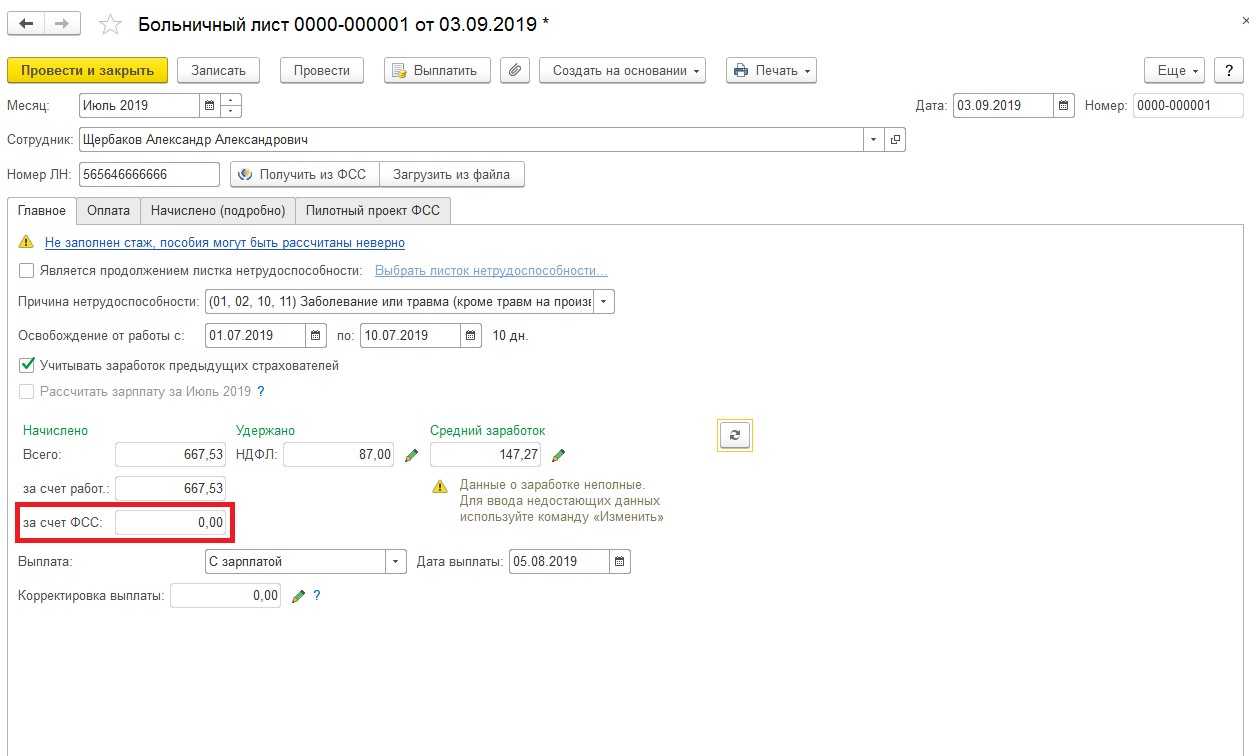
















![Решение проблем по установке, настройке и использованию арм лпу элн [техническая база знаний]](http://vvk-yar.ru/wp-content/uploads/4/6/4/464798e8920612a1892075d5790d86e1.png)










